Эмуляция щелчков клавиатуры и мыши с помощью Actionaz

Хотите ли вы автоматически выполнять повторяющиеся задачи? Вместо того, чтобы нажимать кнопку много раз вручную, не лучше ли использовать приложение?
Если вы сами играли в Minetest на Linux и задаетесь вопросом, как разместить многопользовательский сервер, вы будете счастливы узнать, что разработчики игры невероятно упростили запуск собственного игрового сервера Minetest.
В этом руководстве мы рассмотрим, как настроить игровой сервер Minetest. Мы рассмотрим настройку быстрого сервера в игре, а также настройку долгосрочного выделенного сервера. Давайте начнем!
Примечание: у вас должна быть установлена видеоигра Minetest на вашем ПК с Linux, прежде чем пытаться следовать этому руководству. Чтобы получить помощь по установке последней версии Minetest в Linux, щелкните эту ссылку .
Безусловно, самый простой и понятный способ разместить игровой сервер Minetest - воспользоваться встроенной функцией хостинга сервера внутри самой игры. Причина? Никакого волшебства в командной строке не требуется, просто заполните несколько вещей, и вы сможете весело провести время в Minetest с друзьями.
Чтобы настроить свой собственный сервер Minetest в пользовательском интерфейсе игры, следуйте пошаговым инструкциям ниже.
Шаг 1. Запустите видеоигру Minetest на своем ПК с Linux. Для этого откройте меню приложения, найдите раздел «Игры» и нажмите Minetest. Или нажмите Alt + F2, чтобы открыть панель быстрого запуска на рабочем столе, и введите команду запуска ниже.
minetest
Шаг 2: Откройте видеоигру Minetest на рабочем столе Linux, найдите вкладку «Начать игру» и щелкните по ней мышью. Эта вкладка покажет вам зону размещения сервера.
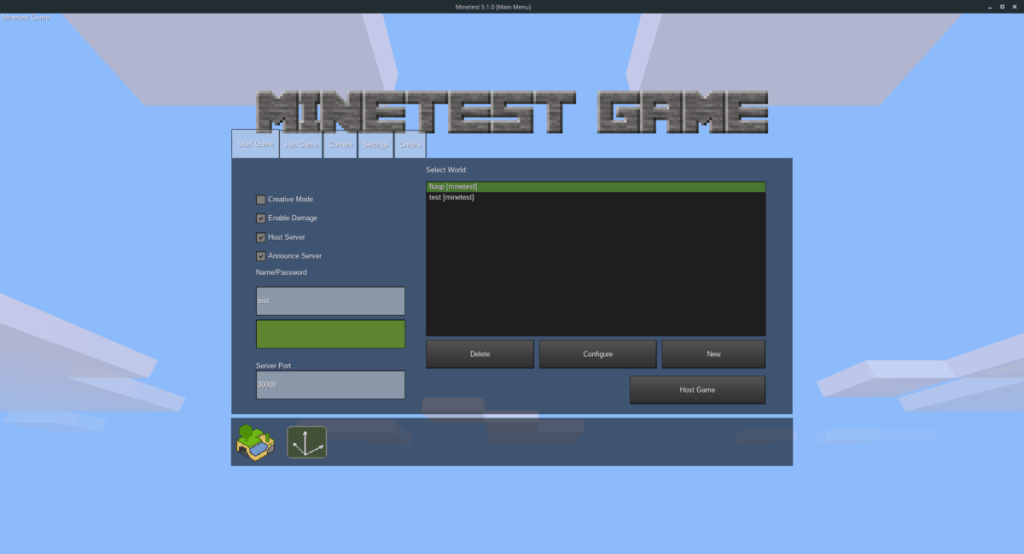
Шаг 3: На вкладке «Начать игру» вы увидите четыре флажка. Это поля «Творческий режим», «Включить повреждение», «Хост-сервер» и «Сервер объявлений».
Установите флажок «Творческий режим», если вы хотите, чтобы на вашем сервере была творческая игра, а не игра на выживание.
Шаг 4: Решив, будет ли ваш сервер работать в «творческом» режиме, найдите поле «Включить повреждение» и отметьте его, если вы хотите, чтобы на вашем сервере Minetest было разрешено повреждение.
Шаг 5: Найдите флажок «Хост-сервер» под «Включить повреждение» и щелкните его мышью.
Шаг 6: Щелкните поле «Сервер объявлений» под заголовком «Сервер хоста». При выборе этого параметра в вашей сети будет объявлено, что у вас есть сервер Minetest, и любой может присоединиться к нему.
Шаг 7: После того, как все четыре флажка установлены, найдите текстовое поле «Имя / Пароль» и щелкните мышью в поле непосредственно под «Имя / Пароль».
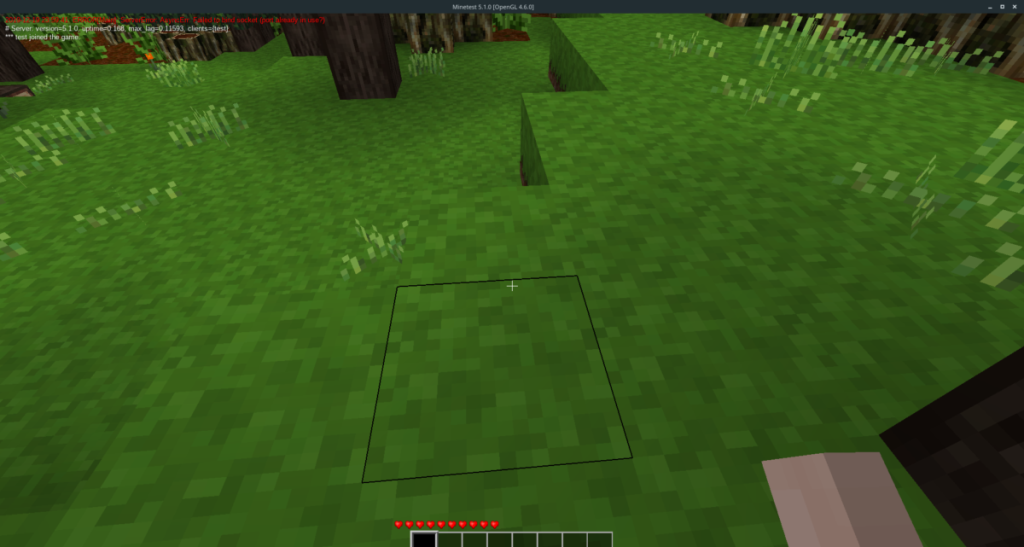
Введите имя вашего сервера Minetest. Будь креативным! Ваши друзья должны будут найти его!
Шаг 8: Щелкните второе текстовое поле под первым и введите пароль для своего сервера Minetest, если вы предпочитаете, чтобы игровой сеанс оставался приватным. Обязательно сообщайте этот пароль друзьям, которые собираются присоединиться к вашей игре!
Шаг 9: Найдите кнопку «Новый» и создайте новый мир, который Minetest будет использовать в качестве сервера. Или выберите один из существующих миров в вашей системе.
Когда ваше имя сервера Minetest и пароль (если вы решите использовать пароль) заполнены и выбран мир, в конфигурации больше нечего делать. Нажмите кнопку «Host Game», чтобы запустить новый игровой сервер!
Хостинг сервера Minetest непосредственно через игру - отличный вариант, если вы просто хотите немного поиграть. Однако, если вы хотите разместить Minetest в долгосрочной перспективе на Linux, этого недостаточно. Вот почему отлично, что у Minetest есть опция выделенного сервера. Следуйте пошаговым инструкциям ниже, чтобы ваша система заработала.
Шаг 1: Чтобы разместить выделенный сервер в Minetest, вы должны установить пакет «minetest-server». Откройте окно терминала и следуйте инструкциям командной строки, которые соответствуют вашему дистрибутиву.
Ubuntu
sudo apt установить minetest-server
Debian
sudo apt-get установить minetest-server
Arch Linux
sudo pacman -S minetest-server
Fedora
sudo dnf установить minetest-server
OpenSUSE
sudo zypper установить minetest-server
Шаг 2: Следуя инструкциям по установке Minetest-server, запустите команду minetest –worldlist both. Эта команда отобразит все миры Minetest в вашей системе, а также названия миров.
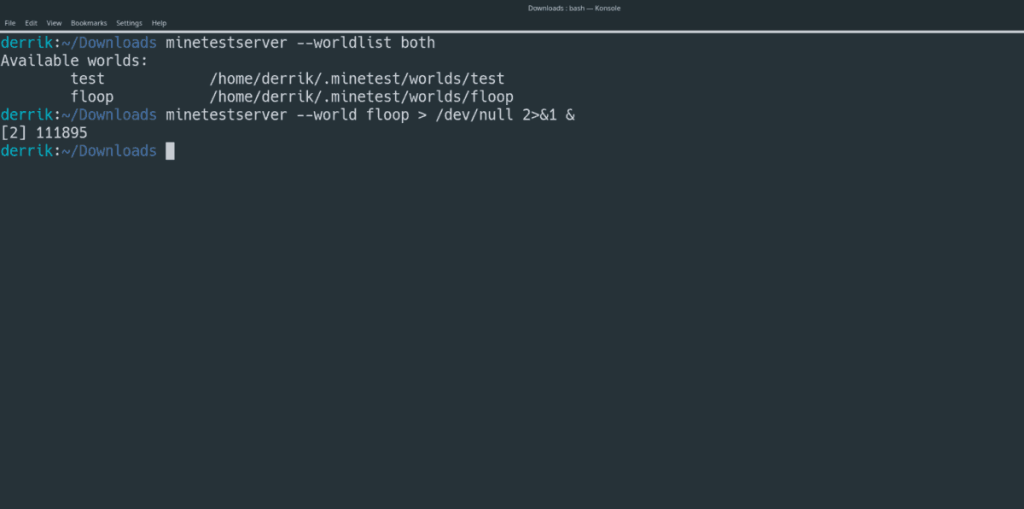
minetest --worldlist оба
Шаг 3: Используйте команду minetestserver –world, после которой укажите имя вашего мира Minetest, чтобы запустить сервер.
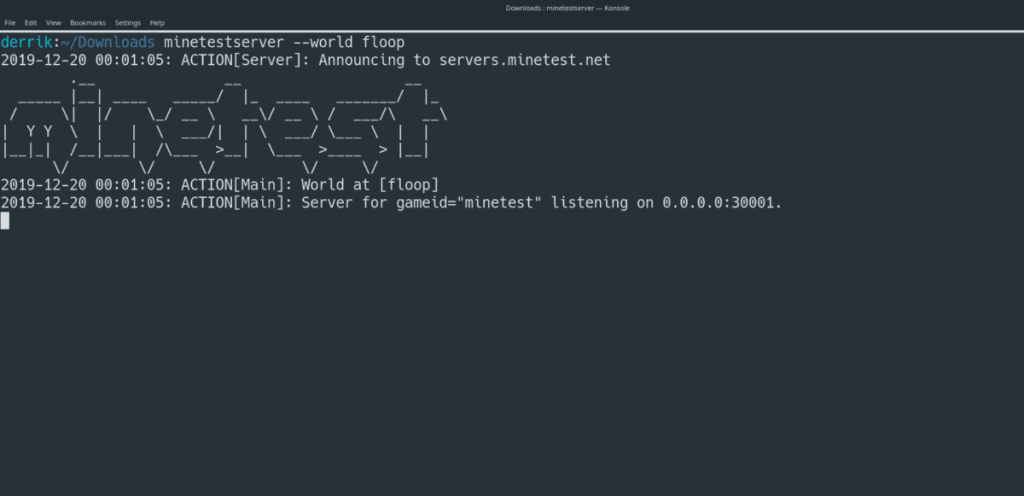
minetestserver - мир myminetestworld
В качестве альтернативы, если вы хотите отправить сервер Minetest в фоновый режим, запустите его с помощью > / dev / null 2> & 1 & .
minetestserver --world myminetestworld> / dev / null 2> & 1 &
Вы можете вернуть сервер, работающий в фоновом режиме, на передний план с помощью:
рабочие места
Найдите номер, указанный в списке заданий рядом с minetestserver, и выполните команду fg . Например, если сервер работает в фоновом режиме как задание 1, команда будет иметь вид:
fg 1
Хотите ли вы автоматически выполнять повторяющиеся задачи? Вместо того, чтобы нажимать кнопку много раз вручную, не лучше ли использовать приложение?
iDownloade — кроссплатформенный инструмент, позволяющий пользователям загружать контент без DRM-защиты с сервиса iPlayer от BBC. Он поддерживает загрузку обоих видео в формате .mov.
Мы подробно рассмотрели функции Outlook 2010, но поскольку он выйдет не раньше июня 2010 года, пришло время рассмотреть Thunderbird 3.
Время от времени всем нужен перерыв. Если вы хотите поиграть в интересную игру, попробуйте Flight Gear. Это бесплатная кроссплатформенная игра с открытым исходным кодом.
MP3 Diags — это идеальный инструмент для устранения проблем в вашей музыкальной коллекции. Он может корректно проставлять теги в mp3-файлах, добавлять отсутствующие обложки альбомов и исправлять ошибки VBR.
Как и Google Wave, Google Voice вызвал большой ажиотаж по всему миру. Google стремится изменить способ нашего общения, и поскольку он становится всё более популярным,
Существует множество инструментов, позволяющих пользователям Flickr загружать фотографии в высоком качестве, но есть ли способ загрузить избранное Flickr? Недавно мы...
Что такое сэмплирование? Согласно Википедии, «это процесс взятия фрагмента, или сэмпла, одной звукозаписи и повторного использования его в качестве инструмента или
Google Sites — это сервис от Google, позволяющий пользователям размещать сайты на серверах Google. Но есть одна проблема: встроенная функция резервного копирования отсутствует.
Google Tasks не так популярен, как другие сервисы Google, такие как Calendar, Wave, Voice и т. д., но он по-прежнему широко используется и является неотъемлемой частью жизни людей.


![Загрузите FlightGear Flight Simulator бесплатно [Развлекайтесь] Загрузите FlightGear Flight Simulator бесплатно [Развлекайтесь]](https://tips.webtech360.com/resources8/r252/image-7634-0829093738400.jpg)





